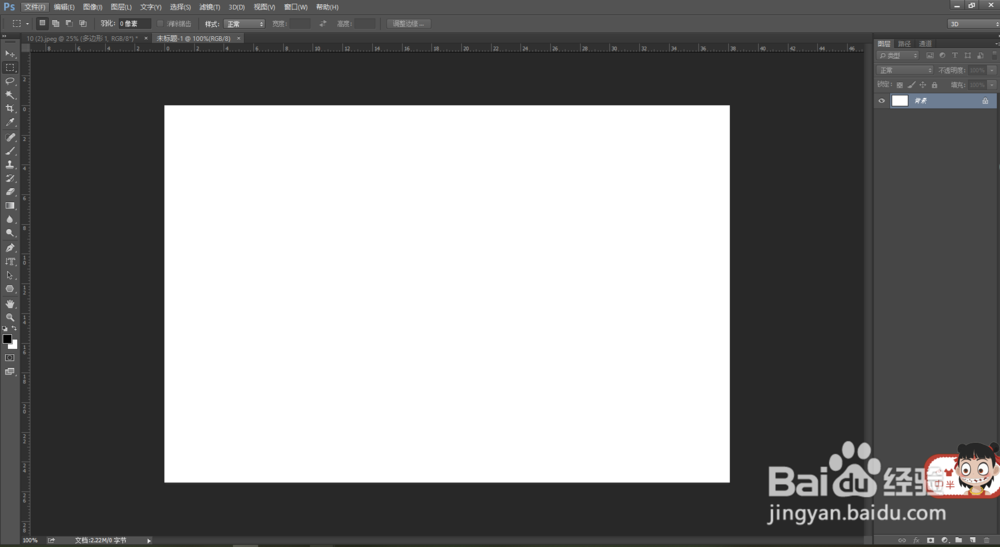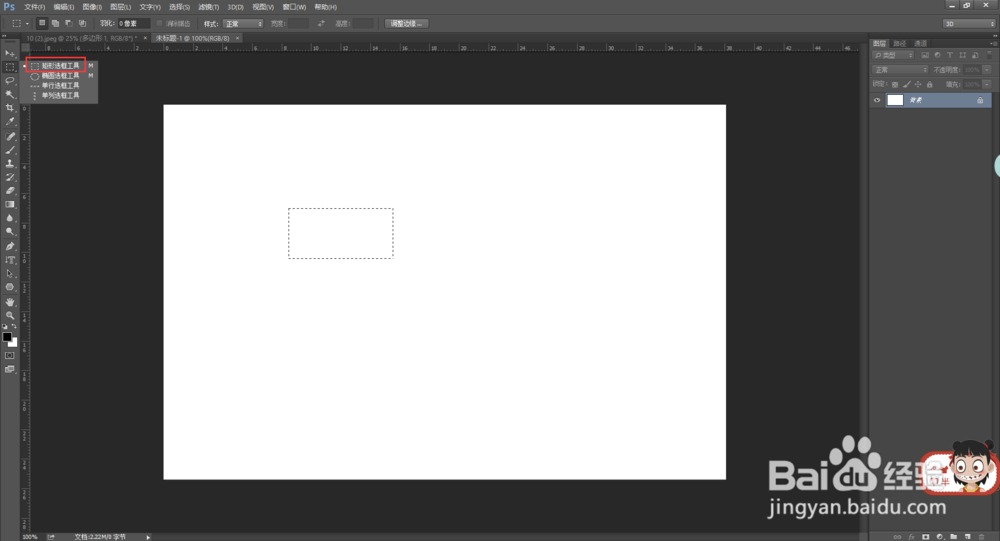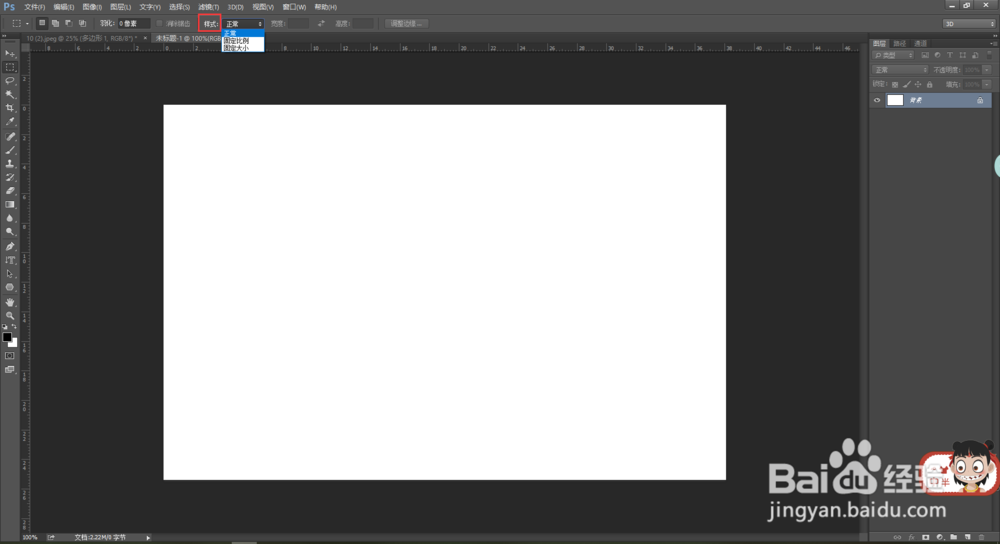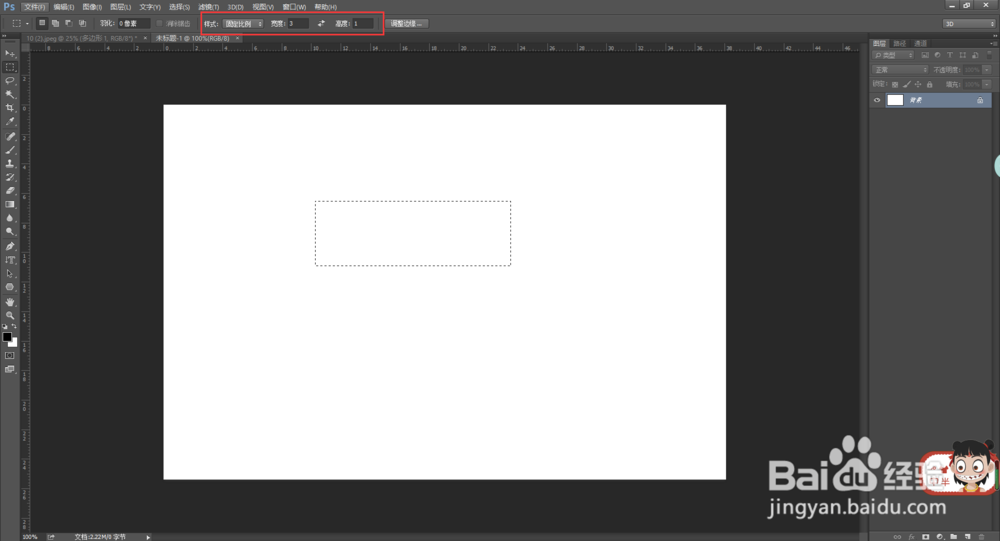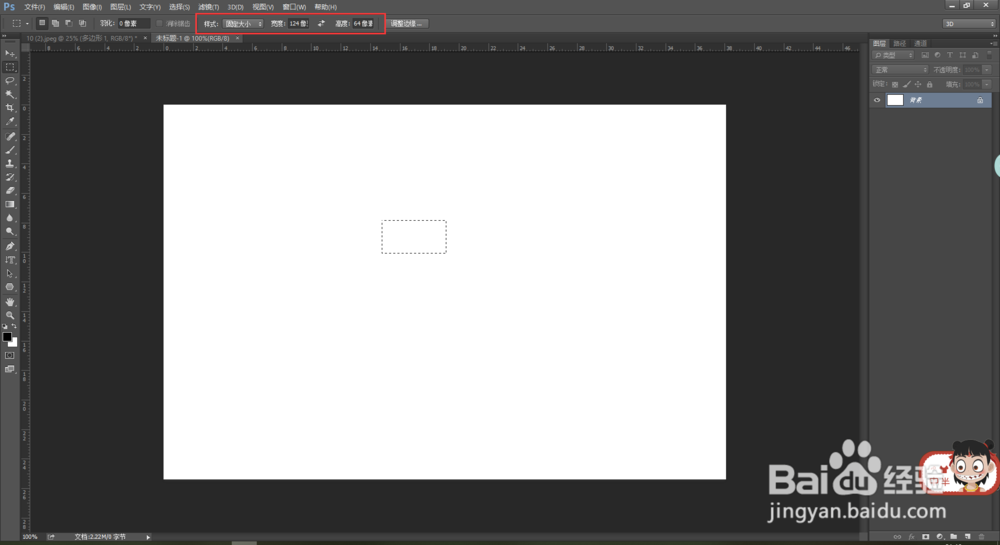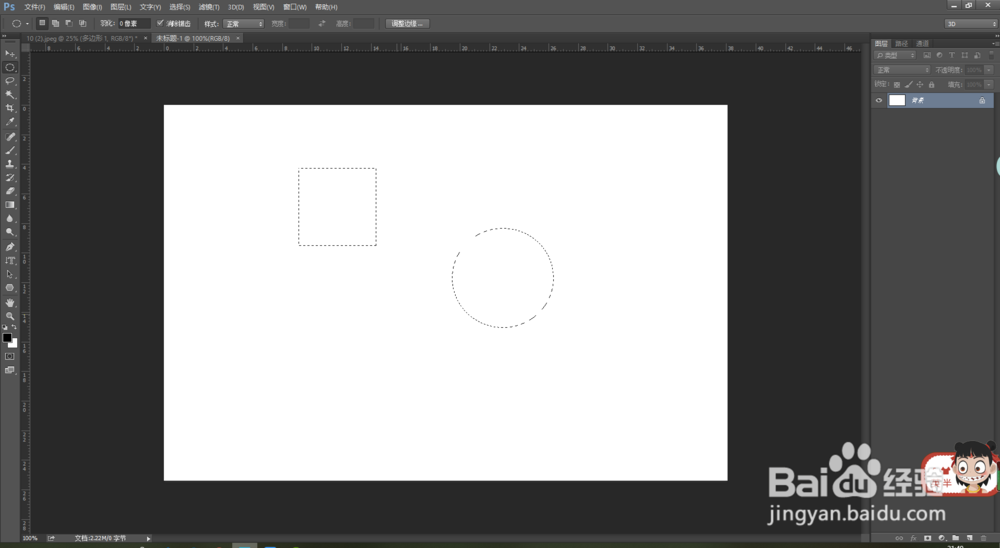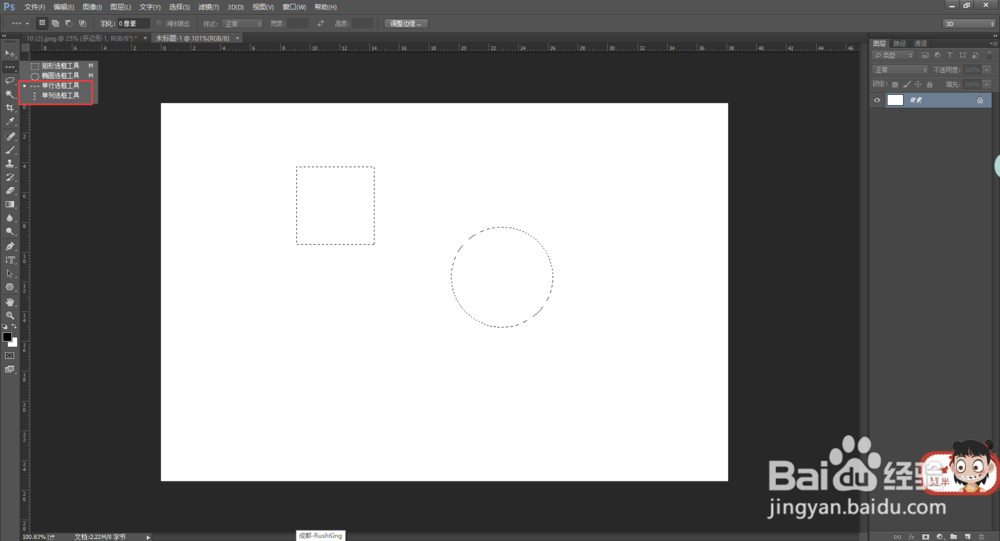ps中矩形等选框工具怎么使用
1、打开ps软件,选择文件--》新建,新建一个文件。
2、ps中有4个选框工具,分别是选择左揲褐逞孽侧工具栏中的矩形选框工具,在界面上拖动鼠标,就能够形成矩形选框。所画的这个矩形选框的大小是由我们自己决定的,宽和高没有规律,我们想拖动鼠标成多大,就画成多大。
3、在上方的选项栏中,我们可以调整样式,2中的样式就是正常,这个是默认的。样式一共有3牡啾锯辏种,分别是:正常、固定比例和固定大小。接下来将介绍固定比例和固定大小这两种样式。
4、在选项栏中将矩形选框工具的样式调为固定比例,我这里是宽:3 高:1,再画一个矩形选框,会发现宽和高的比例就是3:1。
5、按 ctrl +d 金泫险缋取消4中的矩形选区,将选项栏中的样式调为固定大小,我这里是宽度:124像素,高度:64像素,再在界面上点下,就会出现设置大小的矩形选区。
6、椭圆选框工具和矩形选框工具的用法是一样的。如果想要画圆,就先选择椭圆选框工具,按住shift键再画;画正方形,就先选择矩形选框工具,按住shift键再画。
7、单行选框工具和单列选框工具也是绘制矩形,高度为1像素。在印刷中不要使用单行和单列,因为太窄看不清晰,大家可以去试试用单行选框工具和单列选框工具形成选区。
声明:本网站引用、摘录或转载内容仅供网站访问者交流或参考,不代表本站立场,如存在版权或非法内容,请联系站长删除,联系邮箱:site.kefu@qq.com。